Ppt演示文稿超链接与动作按钮
- 格式:doc
- 大小:40.00 KB
- 文档页数:3
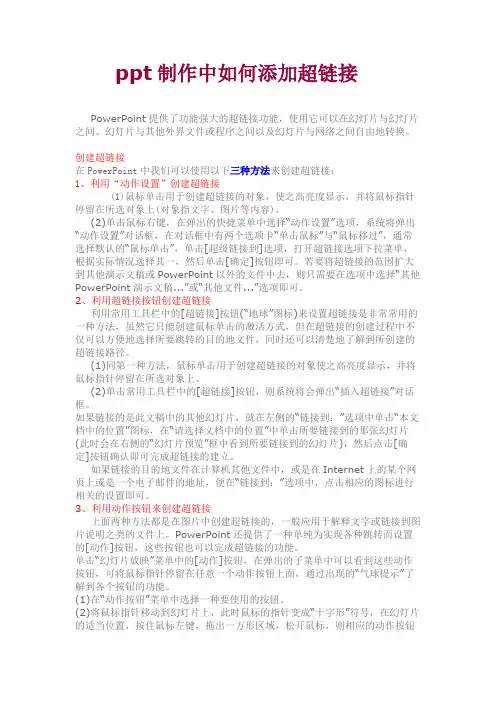
ppt制作中如何添加超链接PowerPoint提供了功能强大的超链接功能,使用它可以在幻灯片与幻灯片之间、幻灯片与其他外界文件或程序之间以及幻灯片与网络之间自由地转换。
创建超链接在PowerPoint中我们可以使用以下三种方法来创建超链接:1、利用“动作设置”创建超链接(1)鼠标单击用于创建超链接的对象,使之高亮度显示,并将鼠标指针停留在所选对象上(对象指文字、图片等内容)。
(2)单击鼠标右键,在弹出的快捷菜单中选择“动作设置”选项,系统将弹出“动作设置”对话框,在对话框中有两个选项卡“单击鼠标”与“鼠标移过”,通常选择默认的“鼠标单击”,单击[超级链接到]选项,打开超链接选项下拉菜单,根据实际情况选择其一,然后单击[确定]按钮即可。
若要将超链接的范围扩大到其他演示文稿或PowerPoint以外的文件中去,则只需要在选项中选择“其他PowerPoint演示文稿...”或“其他文件...”选项即可。
2、利用超链接按钮创建超链接利用常用工具栏中的[超链接]按钮(“地球”图标)来设置超链接是非常常用的一种方法,虽然它只能创建鼠标单击的激活方式,但在超链接的创建过程中不仅可以方便地选择所要跳转的目的地文件,同时还可以清楚地了解到所创建的超链接路径。
(1)同第一种方法,鼠标单击用于创建超链接的对象使之高亮度显示,并将鼠标指针停留在所选对象上。
(2)单击常用工具栏中的[超链接]按钮,则系统将会弹出“插入超链接”对话框。
如果链接的是此文稿中的其他幻灯片,就在左侧的“链接到:”选项中单击“本文档中的位置”图标,在“请选择文档中的位置”中单击所要链接到的那张幻灯片(此时会在右侧的“幻灯片预览”框中看到所要链接到的幻灯片),然后点击[确定]按钮确认即可完成超链接的建立。
如果链接的目的地文件在计算机其他文件中,或是在Internet上的某个网页上或是一个电子邮件的地址,便在“链接到:”选项中,点击相应的图标进行相关的设置即可。

第十三课在幻灯片中插入超链接教学目标:(一)知识与技能学会在演示文稿中插入超链接、动作按钮,实现演示文稿中幻灯片之间的跳转。
(二)过程与方法:通过设置演示文稿“彩云之南.ppt”的超链接和动作按钮,掌握改变演示文稿播放顺序的方法。
(三)情感态度与价值观1、学会使用WPS演示软件。
2、培养学生的信息素养。
教学重点:插入超链接、动作按钮教学难点:实现演示文稿中幻灯片之间的跳转。
教学过程:(一)导入云南有灿烂明媚的阳光。
四季常开的花朵,蜿蜒奔腾的河流,能歌善舞的民族。
在放映演示文稿时,老师想要像访问网页一样实现幻灯片之间的跳转。
同学们有没有什么好办法?今天我们来学习第13课,在幻灯片中插入超链接。
设置超链接后,可以实现从一张幻灯片跳转到另一张幻灯片。
一段文字,一张图片等都可以作为链接对象来设置超链接。
(二)设置文字超链接。
在目录页幻灯片中插入超链接,将其链接到“文明云南”幻灯片,操作方法如下:1、打开演示文稿“彩云之南.ppt”,选中目录页幻灯片2、选中文字“文明云南”,执行“插入”选项卡——“超链接”命令。
单击“本文档中的位置”——选择要链接到的幻灯片,单击“确定”按钮。
教师演示操作方法。
提示:1、在“幻灯片预览”窗格中可看见选中的幻灯片内容。
2、设置超链接后,文字会改变颜色,并在下方显示一条下划线。
3、放映演示文稿,查看超链接效果。
当幻灯片放映时,将鼠标指针移到设置了超链接的文字“文明云南”上。
鼠标指针会变为手指。
此时单击文字就会从当前幻灯片跳转到“文明云南”幻灯片。
教师演示操作方法。
提示:文字超链接被访问后,文字和下划线的颜色发生改变。
(三)设置动作按钮幻灯片之间的跳转还可以通过设置动作按钮来实现。
1、操作方法:选中“文明云南”幻灯片。
2、执行“插入”选项卡——“形状”命令,在打开的下拉菜单中选择“动作按钮”组“自定义”动作按钮。
3、当鼠标指针变成“十”字时,在“文明云南”幻灯片合适位置按住鼠标左键拖出自定义动作按钮。
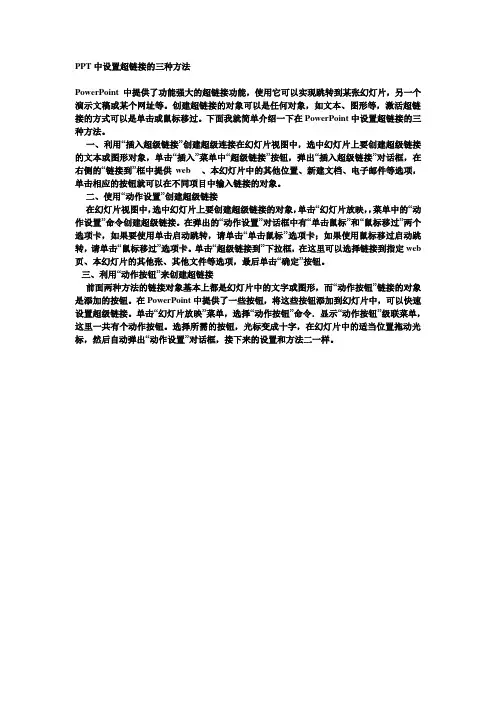
PPT中设置超链接的三种方法
PowerPoint 中提供了功能强大的超链接功能,使用它可以实现跳转到某张幻灯片,另一个演示文稿或某个网址等。
创建超链接的对象可以是任何对象,如文本、图形等,激活超链接的方式可以是单击或鼠标移过。
下面我就简单介绍一下在PowerPoint中设置超链接的三种方法。
一、利用“插入超级链接”创建超级连接在幻灯片视图中,选中幻灯片上要创建超级链接的文本或图形对象,单击“插入”菜单中“超级链接”按钮,弹出“插入超级链接”对话框,在右侧的“链接到”框中提供web 、本幻灯片中的其他位置、新建文档、电子邮件等选项,单击相应的按钮就可以在不同项目中输入链接的对象。
二、使用“动作设置”创建超级链接
在幻灯片视图中,选中幻灯片上要创建超级链接的对象,单击“幻灯片放映,,菜单中的“动作设置”命令创建超级链接。
在弹出的“动作设置”对话框中有“单击鼠标”和“鼠标移过”两个选项卡,如果要使用单击启动跳转,请单击“单击鼠标’’选项卡;如果使用鼠标移过启动跳转,请单击“鼠标移过”选项卡。
单击“超级链接到”下拉框,在这里可以选择链接到指定web 页、本幻灯片的其他张、其他文件等选项,最后单击“确定”按钮。
三、利用“动作按钮”来创建超链接
前面两种方法的链接对象基本上都是幻灯片中的文字或图形,而“动作按钮”链接的对象是添加的按钮。
在PowerPoint中提供了一些按钮,将这些按钮添加到幻灯片中,可以快速设置超级链接。
单击“幻灯片放映”菜单,选择“动作按钮”命令.显示“动作按钮”级联菜单,这里一共有个动作按钮。
选择所需的按钮,光标变成十字,在幻灯片中的适当位置拖动光标,然后自动弹出“动作设置”对话框,接下来的设置和方法二一样。
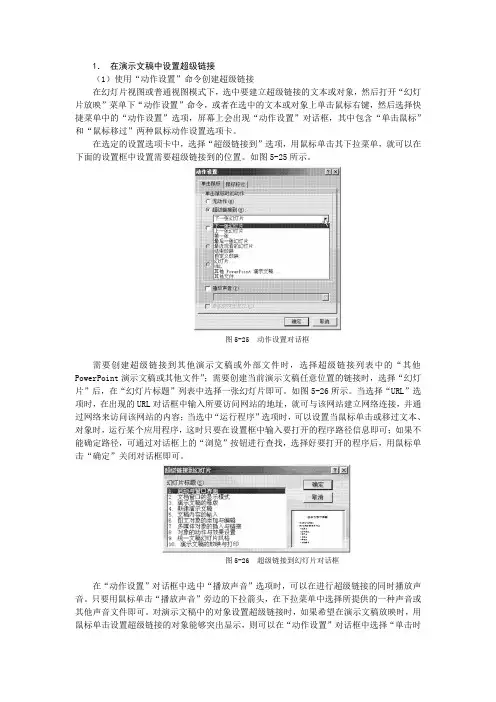
1.在演示文稿中设置超级链接(1)使用“动作设置”命令创建超级链接在幻灯片视图或普通视图模式下,选中要建立超级链接的文本或对象,然后打开“幻灯片放映”菜单下“动作设置”命令,或者在选中的文本或对象上单击鼠标右键,然后选择快捷菜单中的“动作设置”选项,屏幕上会出现“动作设置”对话框,其中包含“单击鼠标”和“鼠标移过”两种鼠标动作设置选项卡。
在选定的设置选项卡中,选择“超级链接到”选项,用鼠标单击其下拉菜单,就可以在下面的设置框中设置需要超级链接到的位置。
如图5-25所示。
图5-25 动作设置对话框需要创建超级链接到其他演示文稿或外部文件时,选择超级链接列表中的“其他PowerPoint演示文稿或其他文件”;需要创建当前演示文稿任意位置的链接时,选择“幻灯片”后,在“幻灯片标题”列表中选择一张幻灯片即可。
如图5-26所示。
当选择“URL”选项时,在出现的URL对话框中输入所要访问网站的地址,就可与该网站建立网络连接,并通过网络来访问该网站的内容;当选中“运行程序”选项时,可以设置当鼠标单击或移过文本、对象时,运行某个应用程序,这时只要在设置框中输入要打开的程序路径信息即可;如果不能确定路径,可通过对话框上的“浏览”按钮进行查找,选择好要打开的程序后,用鼠标单击“确定”关闭对话框即可。
图5-26 超级链接到幻灯片对话框在“动作设置”对话框中选中“播放声音”选项时,可以在进行超级链接的同时播放声音。
只要用鼠标单击“播放声音”旁边的下拉箭头,在下拉菜单中选择所提供的一种声音或其他声音文件即可。
对演示文稿中的对象设置超级链接时,如果希望在演示文稿放映时,用鼠标单击设置超级链接的对象能够突出显示,则可以在“动作设置”对话框中选择“单击时突出显示”复选框。
(2)使用“插入超级链接”命令创建超级链接PowerPoint包含一个所有Office应用程序所共享的超级链接对话框,通过这个对话框,可以比较方便地在演示文稿中插入超级链接。
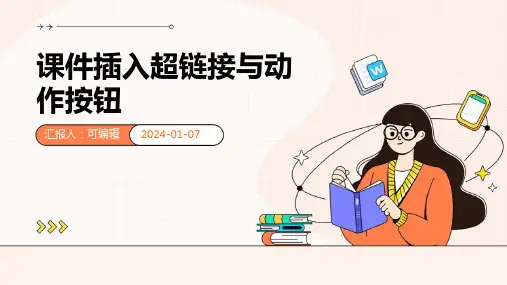
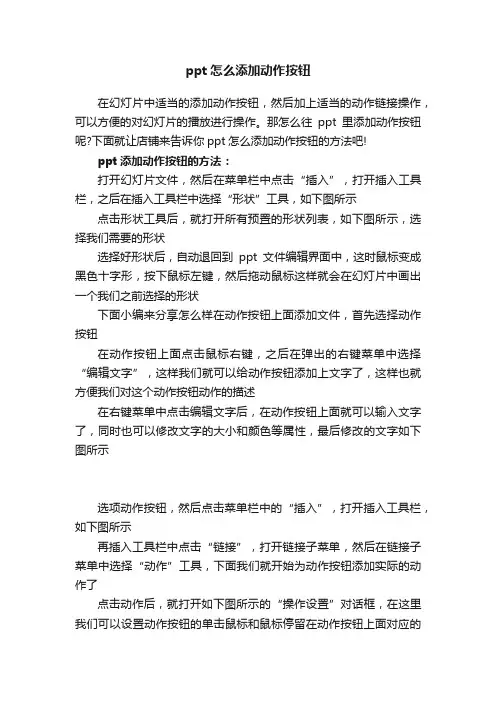
ppt怎么添加动作按钮在幻灯片中适当的添加动作按钮,然后加上适当的动作链接操作,可以方便的对幻灯片的播放进行操作。
那怎么往ppt里添加动作按钮呢?下面就让店铺来告诉你ppt怎么添加动作按钮的方法吧!ppt添加动作按钮的方法:打开幻灯片文件,然后在菜单栏中点击“插入”,打开插入工具栏,之后在插入工具栏中选择“形状”工具,如下图所示点击形状工具后,就打开所有预置的形状列表,如下图所示,选择我们需要的形状选择好形状后,自动退回到ppt文件编辑界面中,这时鼠标变成黑色十字形,按下鼠标左键,然后拖动鼠标这样就会在幻灯片中画出一个我们之前选择的形状下面小编来分享怎么样在动作按钮上面添加文件,首先选择动作按钮在动作按钮上面点击鼠标右键,之后在弹出的右键菜单中选择“编辑文字”,这样我们就可以给动作按钮添加上文字了,这样也就方便我们对这个动作按钮动作的描述在右键菜单中点击编辑文字后,在动作按钮上面就可以输入文字了,同时也可以修改文字的大小和颜色等属性,最后修改的文字如下图所示选项动作按钮,然后点击菜单栏中的“插入”,打开插入工具栏,如下图所示再插入工具栏中点击“链接”,打开链接子菜单,然后在链接子菜单中选择“动作”工具,下面我们就开始为动作按钮添加实际的动作了点击动作后,就打开如下图所示的“操作设置”对话框,在这里我们可以设置动作按钮的单击鼠标和鼠标停留在动作按钮上面对应的操作,小编这里就只给大家讲述单击鼠标的操作,有兴趣的可以自己去设置“鼠标悬停”的操作先选择“超链接到”,点击下面的“下一张幻灯片”,之后会弹出关于所有的超链接菜单设置项,如下图所示,在这里我们选择链接到“第一张幻灯片”,选择好后点击右下方的确定按钮设置完成后,回到幻灯片编辑界面中,可以看到动作按钮上面点文件的颜色已经改变,下面也多了一条下划线,当播放幻灯片时点击这个动作按钮,就会自动跳到第一张幻灯片中。
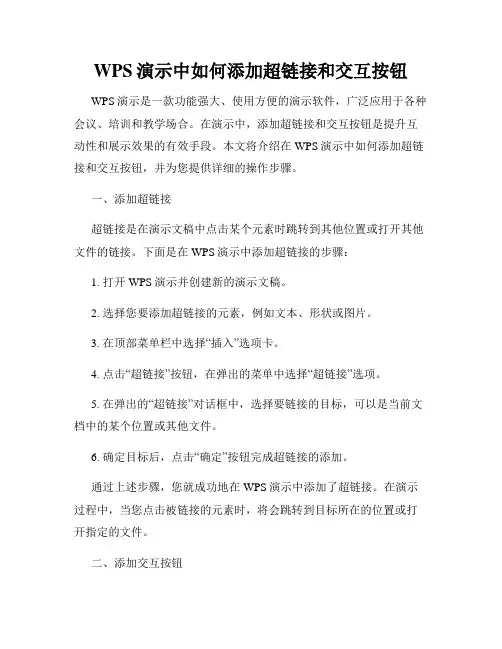
WPS演示中如何添加超链接和交互按钮WPS演示是一款功能强大、使用方便的演示软件,广泛应用于各种会议、培训和教学场合。
在演示中,添加超链接和交互按钮是提升互动性和展示效果的有效手段。
本文将介绍在WPS演示中如何添加超链接和交互按钮,并为您提供详细的操作步骤。
一、添加超链接超链接是在演示文稿中点击某个元素时跳转到其他位置或打开其他文件的链接。
下面是在WPS演示中添加超链接的步骤:1. 打开WPS演示并创建新的演示文稿。
2. 选择您要添加超链接的元素,例如文本、形状或图片。
3. 在顶部菜单栏中选择“插入”选项卡。
4. 点击“超链接”按钮,在弹出的菜单中选择“超链接”选项。
5. 在弹出的“超链接”对话框中,选择要链接的目标,可以是当前文档中的某个位置或其他文件。
6. 确定目标后,点击“确定”按钮完成超链接的添加。
通过上述步骤,您就成功地在WPS演示中添加了超链接。
在演示过程中,当您点击被链接的元素时,将会跳转到目标所在的位置或打开指定的文件。
二、添加交互按钮交互按钮是在演示过程中用来触发某种动作或切换到其他幻灯片的按钮。
以下是在WPS演示中添加交互按钮的步骤:1. 打开WPS演示并创建新的演示文稿。
2. 在顶部菜单栏中选择“插入”选项卡。
3. 点击“形状”按钮,在弹出的菜单中选择您想要的交互按钮的形状和样式。
4. 在演示文稿中绘制按钮的形状,并添加相应的文本或图标。
5. 选中所绘制的按钮形状,右键点击并选择“设置操作”。
6. 在弹出的操作设置对话框中,选择您想要的操作类型,例如跳转到其他幻灯片、打开链接或触发动作等。
7. 根据所选择的操作类型,设置目标位置或动作,并确定设置。
通过上述步骤,您就可以成功地在WPS演示中添加交互按钮。
在演示过程中,点击您所绘制的按钮形状时,将会出发相应的操作,实现跳转、链接或触发动作等功能。
总结:添加超链接和交互按钮能够使WPS演示更加丰富和互动性强。
通过本文所提供的操作步骤,您可以轻松地在WPS演示中添加超链接和交互按钮,并实现各种自定义的跳转、链接和动作功能。

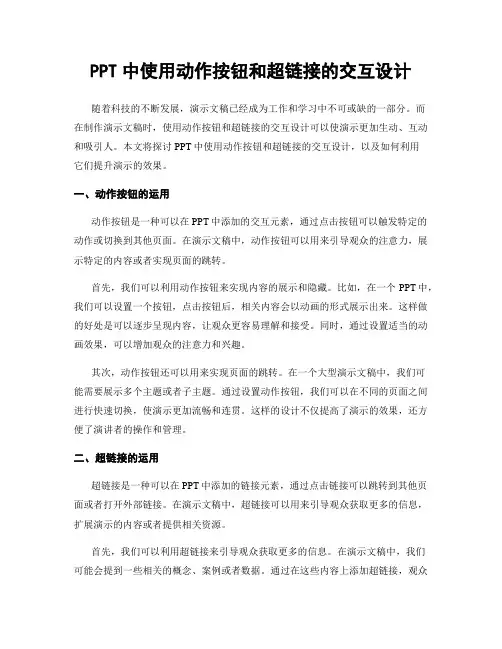
PPT中使用动作按钮和超链接的交互设计随着科技的不断发展,演示文稿已经成为工作和学习中不可或缺的一部分。
而在制作演示文稿时,使用动作按钮和超链接的交互设计可以使演示更加生动、互动和吸引人。
本文将探讨PPT中使用动作按钮和超链接的交互设计,以及如何利用它们提升演示的效果。
一、动作按钮的运用动作按钮是一种可以在PPT中添加的交互元素,通过点击按钮可以触发特定的动作或切换到其他页面。
在演示文稿中,动作按钮可以用来引导观众的注意力,展示特定的内容或者实现页面的跳转。
首先,我们可以利用动作按钮来实现内容的展示和隐藏。
比如,在一个PPT中,我们可以设置一个按钮,点击按钮后,相关内容会以动画的形式展示出来。
这样做的好处是可以逐步呈现内容,让观众更容易理解和接受。
同时,通过设置适当的动画效果,可以增加观众的注意力和兴趣。
其次,动作按钮还可以用来实现页面的跳转。
在一个大型演示文稿中,我们可能需要展示多个主题或者子主题。
通过设置动作按钮,我们可以在不同的页面之间进行快速切换,使演示更加流畅和连贯。
这样的设计不仅提高了演示的效果,还方便了演讲者的操作和管理。
二、超链接的运用超链接是一种可以在PPT中添加的链接元素,通过点击链接可以跳转到其他页面或者打开外部链接。
在演示文稿中,超链接可以用来引导观众获取更多的信息,扩展演示的内容或者提供相关资源。
首先,我们可以利用超链接来引导观众获取更多的信息。
在演示文稿中,我们可能会提到一些相关的概念、案例或者数据。
通过在这些内容上添加超链接,观众可以点击链接进一步了解相关信息。
这样的设计不仅可以提供更多的背景知识,还能够满足观众的好奇心,提高演示的可信度和说服力。
其次,超链接还可以用来扩展演示的内容。
在演示文稿中,我们可能会有一些内容需要进一步展开或者详细解释。
通过设置超链接,我们可以将这些内容放在其他页面中,观众可以根据自己的需求点击链接进行深入了解。
这样的设计不仅可以提供更多的信息,还能够使演示更加精炼和简洁。
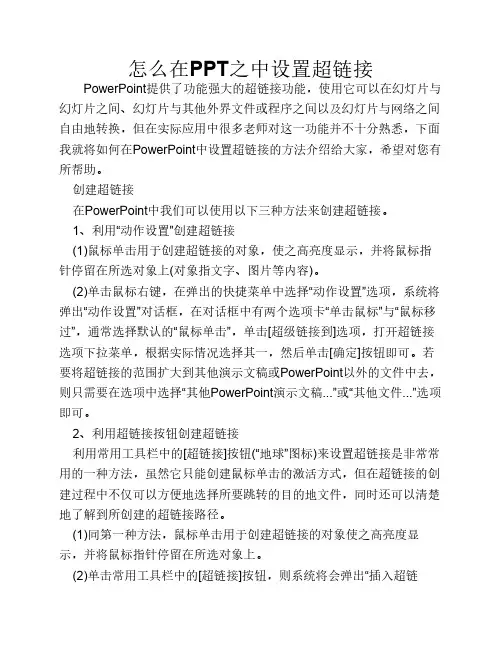
怎么在PPT之中设置超链接PowerPoint提供了功能强大的超链接功能,使用它可以在幻灯片与幻灯片之间、幻灯片与其他外界文件或程序之间以及幻灯片与网络之间自由地转换,但在实际应用中很多老师对这一功能并不十分熟悉,下面我就将如何在PowerPoint中设置超链接的方法介绍给大家,希望对您有所帮助。
创建超链接在PowerPoint中我们可以使用以下三种方法来创建超链接。
1、利用“动作设置”创建超链接(1)鼠标单击用于创建超链接的对象,使之高亮度显示,并将鼠标指针停留在所选对象上(对象指文字、图片等内容)。
(2)单击鼠标右键,在弹出的快捷菜单中选择“动作设置”选项,系统将弹出“动作设置”对话框,在对话框中有两个选项卡“单击鼠标”与“鼠标移过”,通常选择默认的“鼠标单击”,单击[超级链接到]选项,打开超链接选项下拉菜单,根据实际情况选择其一,然后单击[确定]按钮即可。
若要将超链接的范围扩大到其他演示文稿或PowerPoint以外的文件中去,则只需要在选项中选择“其他PowerPoint演示文稿...”或“其他文件...”选项即可。
2、利用超链接按钮创建超链接利用常用工具栏中的[超链接]按钮(“地球”图标)来设置超链接是非常常用的一种方法,虽然它只能创建鼠标单击的激活方式,但在超链接的创建过程中不仅可以方便地选择所要跳转的目的地文件,同时还可以清楚地了解到所创建的超链接路径。
(1)同第一种方法,鼠标单击用于创建超链接的对象使之高亮度显示,并将鼠标指针停留在所选对象上。
(2)单击常用工具栏中的[超链接]按钮,则系统将会弹出“插入超链接”对话框。
如果链接的是此文稿中的其他幻灯片,就在左侧的“链接到:”选项中单击“本文档中的位置”图标,在“请选择文档中的位置”中单击所要链接到的那张幻灯片(此时会在右侧的“幻灯片预览”框中看到所要链接到的幻灯片),然后点击[确定]按钮确认即可完成超链接的建立。
如果链接的目的地文件在计算机其他文件中,或是在Internet上的某个网页上或是一个电子邮件的地址,便在“链接到:”选项中,点击相应的图标进行相关的设置即可。
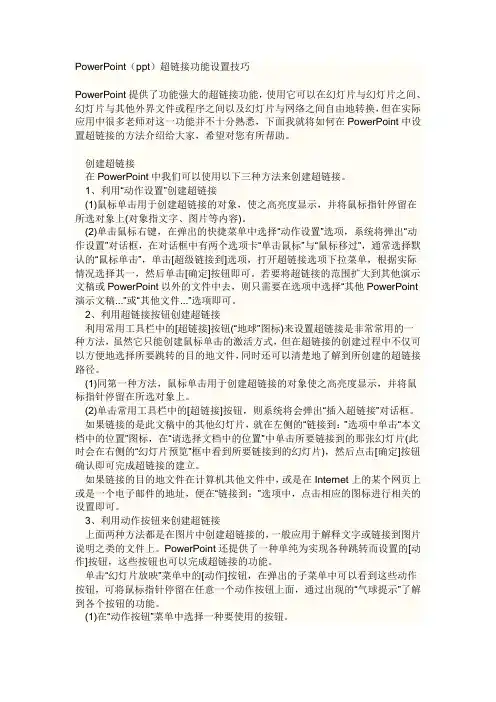
PowerPoint(ppt)超链接功能设置技巧PowerPoint提供了功能强大的超链接功能,使用它可以在幻灯片与幻灯片之间、幻灯片与其他外界文件或程序之间以及幻灯片与网络之间自由地转换,但在实际应用中很多老师对这一功能并不十分熟悉,下面我就将如何在PowerPoint中设置超链接的方法介绍给大家,希望对您有所帮助。
创建超链接在PowerPoint中我们可以使用以下三种方法来创建超链接。
1、利用“动作设置”创建超链接(1)鼠标单击用于创建超链接的对象,使之高亮度显示,并将鼠标指针停留在所选对象上(对象指文字、图片等内容)。
(2)单击鼠标右键,在弹出的快捷菜单中选择“动作设置”选项,系统将弹出“动作设置”对话框,在对话框中有两个选项卡“单击鼠标”与“鼠标移过”,通常选择默认的“鼠标单击”,单击[超级链接到]选项,打开超链接选项下拉菜单,根据实际情况选择其一,然后单击[确定]按钮即可。
若要将超链接的范围扩大到其他演示文稿或PowerPoint以外的文件中去,则只需要在选项中选择“其他PowerPoint 演示文稿...”或“其他文件...”选项即可。
2、利用超链接按钮创建超链接利用常用工具栏中的[超链接]按钮(“地球”图标)来设置超链接是非常常用的一种方法,虽然它只能创建鼠标单击的激活方式,但在超链接的创建过程中不仅可以方便地选择所要跳转的目的地文件,同时还可以清楚地了解到所创建的超链接路径。
(1)同第一种方法,鼠标单击用于创建超链接的对象使之高亮度显示,并将鼠标指针停留在所选对象上。
(2)单击常用工具栏中的[超链接]按钮,则系统将会弹出“插入超链接”对话框。
如果链接的是此文稿中的其他幻灯片,就在左侧的“链接到:”选项中单击“本文档中的位置”图标,在“请选择文档中的位置”中单击所要链接到的那张幻灯片(此时会在右侧的“幻灯片预览”框中看到所要链接到的幻灯片),然后点击[确定]按钮确认即可完成超链接的建立。
超链接与动作按钮(动作设置)的比较在PPT中,要实现交互可以有三种方式,分别是触发器、超链接和动作按钮。
在PPT 中“动作设置”与“动作按钮”实质是一样的,凡是使用了动作设置的对象都可看作是一个动作按钮,只是PPT中的“动作按钮”已预设了相关的动作而已。
触发器比较特殊,是要配合自定义动画来使用的,并且只能在当前幻灯片中进行交互,不能控制另外幻灯片中的对象。
而超链接和动作设置可以在不同幻灯片间进行跳转。
那么超链接和动作设置又有什么区别呢?在PPT中,超链接是指从一个幻灯片到另一个幻灯片、自定义放映、网页或文件的连接。
超链接本身可能是文本或对象(例如文本框、图片、图形、形状或艺术字)。
动作设置是为某个对象(如文字、文本框、图片、形状或艺术字等)添加相关动作而使其变成一个按钮,通过点击按钮而跳转到其它幻灯片或其它文档。
所以这两者的功能很大程度上是一样的,但是还有一较为明显的区别,总结如下:主要区别:①超链接可以设置“屏幕提示”,就是在当鼠标指向超链接时,“手”形指针的右下方会出现文字提示。
②动作设置可以附加“播放声音”来强调超链接,也可以通过“单击时突出显示”来强调超链接。
个人建议:如果希望将转到本演示文稿中的幻灯片,可使用动作设置,因为作为超链接的对象可以在“单击时突出显示”;如果是希望指向非幻灯片的其它文档或某个网页、网络位置,可以使用超链接的方式,因为超链接可以设置“屏幕提示”,就是在当鼠标指向超链接时,“手”形指针的右下方会出现文字提示,这些文字提示可以用文件的路径(路径:操作系统用来定位文件夹或文件的路径,例如C:\House finances\March.doc)表示,让读者事先知道要跨文档跳转了。
以上只是个人在的经验与会,有描述不当的地方请大家指正,欢迎提出宝贵的意见。
—学而时习之,不亦说乎?。
PPT如何在幻灯片中添加链接和交互功能PPT(PowerPoint)是一种广泛使用的演示软件,用于制作幻灯片展示。
在创建幻灯片时,添加链接和交互功能可以增强演示的互动性和效果。
本文将介绍如何在PPT中添加链接和交互功能,以便能够更好地展示内容和与观众进行互动。
一、添加超链接在PPT中添加超链接可以直接将观众导向其他幻灯片、网页、文件或电子邮件等相关资源。
以下是添加超链接的步骤:1. 在PPT中选择需要添加链接的文本或图形。
2. 在菜单栏中,点击“插入”选项卡。
3. 在“链接”部分,点击“超链接”按钮。
4. 在弹出的窗口中,选择要链接到的目标,比如其他幻灯片、网页、文件或电子邮件等。
5. 根据所选目标的不同,填写相应的信息。
例如,如果要链接到其他幻灯片,可以选择所链接的幻灯片编号。
6. 点击“确定”按钮,完成超链接的添加。
添加超链接后,观众点击相应的文本或图形时,即可跳转到链接指定的目标,实现内容之间的无缝连接。
二、添加动作按钮除了超链接,PPT还可以通过添加动作按钮来增加交互功能。
观众可以通过点击按钮来触发特定的操作,如切换幻灯片、播放音频或视频等。
以下是添加动作按钮的步骤:1. 在PPT中选择适合的幻灯片,用于放置动作按钮。
2. 在菜单栏中,点击“插入”选项卡。
3. 在“插入”选项卡中,选择“形状”按钮下的“动作按钮”。
4. 在弹出的菜单中,选择所需的按钮类型,如“返回”、“下一张幻灯片”或“播放音频”等。
5. 将动作按钮拖动到想要放置的位置,并调整大小和样式。
6. 在按钮上右键单击,选择“设置动作”。
7. 在弹出的对话框中,选择所需的动作类型,然后设置相应的参数。
8. 点击“确定”按钮,完成动作按钮的设置。
添加动作按钮后,观众点击按钮时,可以触发相应的动作,增加演示的交互性和吸引力。
三、添加鼠标移动动作除了使用按钮来触发动作,PPT还可以通过添加鼠标移动动作来增加交互效果。
当观众将鼠标移动到指定区域时,可以出现预设的效果,如显示文本、动画或声音等。
学习使用PPT的超链接和动作按钮功能在当今数字化的时代,演示文稿已经成为我们日常工作和学习中不可或缺的一部分。
而要让你的PPT更加生动有趣、交互性更强,掌握超链接和动作按钮功能绝对是一个不错的选择。
什么是超链接功能?超链接,顾名思义,就是在PPT中可以点击的链接,通过它你可以方便地跳转到其他幻灯片、网页、文档等内容。
这种功能不仅可以让你的PPT 更具交互性,还可以使观众更便捷地获取相关信息。
如果你想要在PPT中添加超链接,只需选中你要添加链接的文本或对象,然后通过插入菜单中的“超链接”选项来设置目标地址即可。
如何使用超链接功能?内部链接:可以将超链接设置为文稿中的其他幻灯片。
比如,在目录页添加超链接,让观众可以直接跳转到他们感兴趣的内容页。
外部链接:超链接不仅限于PPT内部,你也可以链接到外部网页或其他文档。
这在分享资料或引用外部资源时非常实用。
动态链接:通过在PPT中设置动态链接,比如文本框内容与单元格内容相关联,你可以实现PPT内容的自动更新,极大地提升了工作效率。
动作按钮功能又是什么?动作按钮是PPT中的一种特殊对象,你可以设置它们来执行一些特定的操作,比如跳转到其他幻灯片、打开链接、播放声音等。
这种功能可以为你的演示文稿增添更多互动性和趣味性。
要在PPT中添加动作按钮,你可以在插入菜单中找到“形状”选项,选择一个形状作为按钮,然后通过“插入”->“链接”来设置这个按钮的具体动作。
如何巧妙运用动作按钮功能?交互式导航:通过在每页添加返回首页或跳转到特定页的按钮,让观众可以更方便地浏览你的PPT内容。
多媒体控制:结合动作按钮和音频、视频等多媒体元素,你可以设计出更具吸引力的展示效果。
游戏化设计:利用动作按钮的点击触发效果,设计一些小游戏或互动环节,增加观众的参与感和记忆度。
通过灵活运用PPT中的超链接和动作按钮功能,你可以让演示更加生动有趣,吸引观众的注意力,同时也提升了信息传达的效果。
年级七年级课型
单位王寨中学郭晓珍单位王寨中学
演示文稿超链接与动作按钮课时3课时评论或修
改
教学目标知识与能力
让学生熟悉超链接的功能
过程与方法
制作幻灯片,激发学生的创作热情情感态度与价值观
培养学生自主探索自主学习的能力
重点设置超链接插入动作按钮
灵活设置超链接
教师活动学生活动评论或修
改
、合作探究
学生尝试,教师巡视、
2、学生汇报交流:
选定文字——单击鼠标右键——超
当学生进行到
、现在我们一起来回顾一下设置超级链接的方法 、学会了吗?下面请同学们学生继续操作:完成演示《世 展示学生设置好目录页超级链接的幻灯 5、收集学生问题,组织学生解答讨论。
在操作的 自主提问,学生能 可能的问题:
本节课按知识点分类设计了五个教学环节:知识梳理、典型例题、
学情反馈 优 秀
良 好
达 标
待达标。